жӮЁеҘҪпјҢзҷ»еҪ•еҗҺжүҚиғҪдёӢи®ўеҚ•е“ҰпјҒ
ж•Ҳжһңеӣҫпјҡ
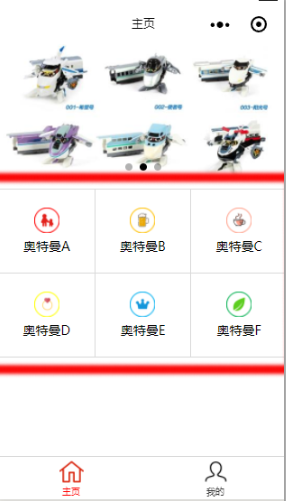
е®һзҺ°ж•ҲжһңеӣҫзәўиүІзәҝеҢ…еҗ«йғЁеҲҶзҡ„д№қе®«ж јж•ҲжһңпјҢ并йҷ„еёҰitemзӮ№еҮ»ж—¶й—ҙгҖӮ
е…·дҪ“е®һзҺ°пјҡ
1гҖҒйҰ–е…Ҳж·»еҠ еӣҫзүҮиө„жәҗж–Ү件
гҖҖ еңЁйЎ№зӣ®ж №зӣ®еҪ•ж–°е»әдёҖдёӘзӣ®еҪ•пјҢеҸ–еҗҚдёәimages , з”ЁдәҺеӯҳж”ҫеӣҫзүҮиө„жәҗпјҢ然еҗҺж·»еҠ иҝӣе…ҘеҮ еј еӣҫзүҮ
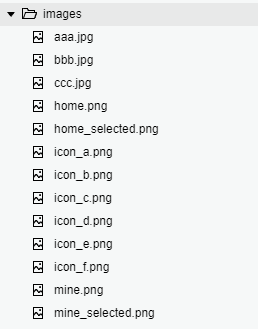
2гҖҒеңЁhomeзӣ®еҪ•дёӢзҡ„home.js ж–Ү件дёӯ(еҸӮз…§еүҚдёӨзҜҮе°ҸзЁӢеәҸе®һи·өж–Үз« ) иҝӣиЎҢж•°жҚ®жәҗзҡ„й…ҚзҪ®

ж•°жҚ®жәҗдёәдёҖдёӘж•°з»„пјҢжҜҸдёӘж•°з»„е…ғзҙ дёәдёҖдёӘеҜ№иұЎпјҢиҜҘеҜ№иұЎеҢ…еҗ«name(itemж–Үеӯ—)пјҢimg(itemзӨәж„Ҹеӣҫ)пјҢurl(зӮ№еҮ»иҜҘitemи·іиҪ¬зӣ®еҪ•)
3гҖҒдҫқжҚ®еҲ—иЎЁжёІжҹ“зҡ„зҹҘиҜҶзӮ№иҝӣиЎҢhome.wxmlзҡ„зј–зЁӢ
гҖҖ в‘ гҖҒд»Һж•ҲжһңеӣҫдёҠжҜҸдёӘitemйғҪиў«з»ҶзәҝеҢ…еӣҙпјҢиҝҷжҳҜжһ„е»әжҖқи·ҜжҳҜпјҢеӨ–йғЁдёҖдёӘviewпјҢз»ҳеҲ¶йЎ¶йғЁиҫ№жЎҶзәҝ
жңҖеӨ–еұӮviewж ·ејҸпјҡ
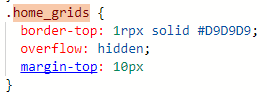
в‘ЎгҖҒеӨ–йғЁviewйҮҢйқўжҜҸдёҖдёӘitemз»ҳеҲ¶еҸідҫ§е’ҢдёӢдҫ§зҡ„иҫ№жЎҶзәҝпјҢ жҜҸдёӘitemзҡ„е®ҪеәҰи®ҫдёә33.33333% ж„Ҹе‘ізқҖдёҖиЎҢжҳҫзӨәеқҮеҲҶжҳҫзӨә3дёӘitemгҖӮ
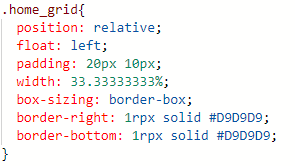
в‘ўгҖҒжҜҸдёӘitemеҶ…йғЁеҢ…еҗ«дёҖдёӘеӣҫзүҮе’ҢдёҖдёӘж–Үеӯ—пјҢдё”itemеҸҜд»ҘзӮ№еҮ»и·іиҪ¬еҲ°еҗ„иҮӘжҢҮе®ҡзҡ„йЎөйқў
иҝҷйҮҢдҪҝз”Ёnavigation组件
гҖҖгҖҖnavigation组件жңүдёҖдёӘеұһжҖ§urlпјҡеҪ“еүҚе°ҸзЁӢеәҸеҶ…зҡ„и·іиҪ¬й“ҫжҺҘ пјҢжҢҮе®ҡзӮ№еҮ»иҜҘ组件跳иҪ¬зҡ„йЎөйқўи·Ҝеҫ„
е®Ңж•ҙд»Јз Ғпјҡ
home.wxmlж–Ү件
<view class="home_grids">
<block wx:for="{{griddata}}" wx:key="item.name">
<navigator url="../{{item.url}}/{{item.url}}" class='home_grid'>
<image src="{{item.img}}" class="home_icon"></image>
<view class="home_grid_text">{{item.name}}</view>
</navigator>
</block>
</view>
гҖҖгҖҖhome.wxssж–Ү件
.home_grids {
гҖҖгҖҖ border-top: 1rpx solid #D9D9D9;
гҖҖгҖҖ overflow: hidden;
гҖҖгҖҖ margin-top: 10px
гҖҖгҖҖ}
гҖҖгҖҖ.home_grid{
гҖҖгҖҖ position: relative;
гҖҖгҖҖ float: left;
гҖҖгҖҖ padding: 20px 10px;
гҖҖгҖҖ width: 33.33333333%;
гҖҖгҖҖ box-sizing: border-box;
гҖҖгҖҖ border-right: 1rpx solid #D9D9D9;
гҖҖгҖҖ border-bottom: 1rpx solid #D9D9D9;
гҖҖгҖҖ}
жҖ»з»“
д»ҘдёҠжүҖиҝ°жҳҜе°Ҹзј–з»ҷеӨ§е®¶д»Ӣз»Қзҡ„еҫ®дҝЎе°ҸзЁӢеәҸйЎ№зӣ®е®һи·өд№Ӣд№қе®«ж је®һзҺ°еҸҠitemи·іиҪ¬еҠҹиғҪпјҢеёҢжңӣеҜ№еӨ§е®¶жңүжүҖеё®еҠ©пјҢеҰӮжһңеӨ§е®¶жңүд»»дҪ•з–‘й—®иҜ·з»ҷжҲ‘з•ҷиЁҖпјҢе°Ҹзј–дјҡеҸҠж—¶еӣһеӨҚеӨ§е®¶зҡ„гҖӮеңЁжӯӨд№ҹйқһеёёж„ҹи°ўеӨ§е®¶еҜ№дәҝйҖҹдә‘зҪ‘з«ҷзҡ„ж”ҜжҢҒпјҒ
е…ҚиҙЈеЈ°жҳҺпјҡжң¬з«ҷеҸ‘еёғзҡ„еҶ…е®№пјҲеӣҫзүҮгҖҒи§Ҷйў‘е’Ңж–Үеӯ—пјүд»ҘеҺҹеҲӣгҖҒиҪ¬иҪҪе’ҢеҲҶдә«дёәдё»пјҢж–Үз« и§ӮзӮ№дёҚд»ЈиЎЁжң¬зҪ‘з«ҷз«ӢеңәпјҢеҰӮжһңж¶үеҸҠдҫөжқғиҜ·иҒ”зі»з«ҷй•ҝйӮ®з®ұпјҡis@yisu.comиҝӣиЎҢдёҫжҠҘпјҢ并жҸҗдҫӣзӣёе…іиҜҒжҚ®пјҢдёҖз»ҸжҹҘе®һпјҢе°Ҷз«ӢеҲ»еҲ йҷӨж¶үе«ҢдҫөжқғеҶ…е®№гҖӮ
жӮЁеҘҪпјҢзҷ»еҪ•еҗҺжүҚиғҪдёӢи®ўеҚ•е“ҰпјҒ